
Как
История в Instagram – это отличная возможность рассказать подписчикам о последних новостях из личной жизни, важных событиях или просто полезных советах. Как известно, в бизнес-профиле можно смотреть статистику публикаций, узнавать охват и детально анализировать продвижение профиля. Но иногда возникает вопрос немного другого характера: а как посмотреть, кто сделал репост в Инстаграме? На самом деле, здесь потребуется использовать как встроенные возможности социальной сети, так и дополнительные программы. Ну что же, усаживайтесь удобнее и давайте наконец-то переходить к обзору всех доступных способов.
- Можно ли в Инстаграме посмотреть, кто сделал репост записи в сториз
- Способы, как это сделать
- Статистика
- Функция, ответить на сториз
- Есть ли программы, которые помогут отследить, кто сделал репост
- Как запретить делать репосты и отвечать ваши на сториз
Можно ли в Инстаграме посмотреть, кто сделал репост записи в сториз
В Instagram по умолчанию присутствует статистика, но доступна она только владельцам бизнес-аккаунтов. Остальные же пользователи, которые изначально создали личный профиль, анализировать показатели публикаций и историй не могут. Что касается просмотра количества репостов фотографий и видео, то такой возможности даже не предусмотрено.

Нет, конечно, есть и обходные способы , но использовать их крайне неудобно. Узнать точное число репостов не получится, даже если этого сильно захотеть. Однако, получить примерное количество поделившихся людей всё-таки можно. И в этом нам снова поможет стандартная статистика, а точнее вкладка «Взаимодействие». Если этой информации вам будет недостаточно, то можете воспользоваться дополнительными приложениями и сервисами, о которых мы тоже расскажем далее.
Также после недавнего обновления у некоторых пользователей появилась специальная опция, позволяющая увидеть сториз, в которые была добавлена определенная публикация. Конкретное количество репостов узнать нельзя, но примерное представление уже должно сложиться.
Способы, как это сделать
А теперь переходим непосредственно к инструкциям и способам, позволяющим узнать, кто же сделал репост конкретной публикации. Заметим, что все они относятся именно к вашей странице, так что получить статистику чужого поста, к сожалению, пока что не получится. И ещё – использовать представленные методы удобнее всего со смартфона.
Статистика
Статистика – это стандартная опция, изначально доступная каждому владельцу профессионального аккаунта. Если вы до сих пор пользуетесь личным профилем, то ситуацию нужно менять. Мы составили пошаговую инструкцию, рассказывающую, как правильно выполнить переход на бизнес-профиль.
Этот шаг нельзя пропускать, иначе вы не сможете анализировать истории:
- Открываем мобильное приложение Instagram.
- Нажимаем по трем полоскам в углу экрана для открытия дополнительного меню.
- В появившемся списке находим раздел «Настройки» и переходим в него.
- Выбираем «Аккаунт», затем – «Переключение на профессиональный аккаунт». Если не можете найти последний пункт, то внимательно посмотрите в нижнюю часть страницы. Он представлен в формате обычной строки, текст которой залит голубым цветом.
- Выполняем стандартные действия, сначала выбрав формат своего профиля. Если вы являетесь публичной личностью, создателем интересного контента, артистом или блогером – нажимаем «Автор». А если представителем бизнеса, менеджером – «Бизнес».
- Остается указать категорию страницы, заполнить дополнительную контактную информацию и по желанию привязать аккаунт в Facebook. Ничего ждать или дополнительно подтверждать не требуется. Ваш профиль автоматически будет переведен в новый статус.

И теперь, если вы внимательно посмотрите на дополнительное меню, то увидите там раздел «Статистика». Его мы как раз и будем использовать для получения достоверной информации. Итак, сначала переходим к нужному посту, а затем под ним нажимаем на кнопку «Посмотреть статистику». Пролистываем до пункта «Взаимодействие» и анализируем указанное там значение. 
Например, если какой-то человек отправил вашу публикацию в историю или Direct, то всё это отобразится в вашей статистике. Так вы сможете понять, насколько активно подписчики взаимодействуют с вашими постами. Но эта цифра не совсем точная, так что рекомендуем использовать более новую опцию. Для этого открываем нужную фотографию или видео, нажимаем по трем точкам в углу экрана и выбираем «Репосты истории». 
Если такого пункта нет, то либо вы не обновили приложение, либо вашим постом еще никто не делился. Второй вариант, кстати, более правдоподобный. В открывшейся вкладке вы можете увидеть сториз других людей с вашим постом. Как было сказано ранее, точного количества нет, поэтому каждую историю придется считать вручную.
Функция, ответить на сториз
Не так давно в официальном приложении социальной сети появилась полезная функция, предназначенная для обратной связи с пользователем, добавившем определенную историю. Раньше приходилось делать скриншот, чтобы поделиться своим мнением о конкретной записи. Сейчас же достаточно воспользоваться уже встроенной опцией. Вот инструкция о том, как это правильно сделать:
- Открываем историю пользователя.
- В нижней части экрана, возле поля с набором сообщения, нажимаем по значку фотоаппарата.
- Записываем собственную сториз или просто пишем текстовое сообщение. По желанию можно изменить количество возможных просмотров, чтобы автор смог увидеть ваше послание только один или два раза.
- Отправляем сообщение.

Владельцу профиля придет уведомление о том, что вы ответили на его историю. Благодаря этой опции можно узнать примерное число людей, сделавших репост. Конечно, данные будут примерными, но если использовать первый способ возможности нет, то такой вариант – отличный выход из ситуации!
Есть ли программы, которые помогут отследить, кто сделал репост
Многие интересуются, есть ли программы, позволяющие узнать, кто репостнул конкретную публикацию или сториз. И да, подобные приложения уже давно можно установить практически на любой телефон из Play Маркета или App Store. А всё что нужно – ввести в поисковой строке магазина запрос «статистика Instagram». В выдаче сразу появится множество программ, которые имеют схожий функционал.
Но мы отобрали несколько наиболее качественных утилит, так что предлагаем с ними ознакомиться:
- Ana.ly . Удобное приложение с неплохим интерфейсом, позволяющая детально проанализировать каждый пост, историю или подписчиков. Для использования программы необходимо выполнить авторизацию в собственном аккаунте Инстаграм. Как заявляют разработчики, это полностью безопасно. В итоге вы получаете информацию о ваших лучших постах, приросту фолловеров по дням, а самое главное – количеству репостов.
- Followers+ . Аналогичная программа, но только с немного ограниченным функционалом. Тем не менее, получить информацию о взаимодействии с ее помощью реально. Также вы сможете понять, насколько эффективно ведется продвижение профиля. Если подписчиков прибавляется слишком мало – нужно что-то изменить.

Исправить ситуацию и значительно улучшить показатели своей страницы поможет онлайн-сервис Zengram. Это удобный и интуитивно-понятный сайт, предназначенный исключительно для честного продвижения профиля. На аккаунт будут подписываться только реальные люди, которым интересна тематика ваших фотографий. Насчет блокировки можете вообще не переживать – это полностью исключено. 
Вы даже можете активировать автоматическую раскрутку, благодаря чему вам даже не придется принимать участие в продвижении. Специальные алгоритмы всё сделают за вас. А ознакомиться с функционалом платформы позволит бесплатный трехдневный период!
Как запретить делать репосты и отвечать ваши на сториз
Кто-то очень переживает за собственную конфиденциальность и не желает, чтобы его публикации другие люди добавляли к себе в истории. Если вы относитесь к такой категории пользователей, то без проблем можете активировать специальную настройку, ограничивающую определенные функции.
О том, как сделать это правильно рассказывается в инструкции:
- Открываем мобильное приложение социальной сети и переходим в раздел с профилем, а затем уже разворачиваем боковое меню.
- Здесь находим пункт «Настройки» и нажимаем по нему.
- Заходим во вкладку «Конфиденциальность».
- Переходим в раздел «История» и внимательно изучаем доступные настройки. К примеру, вы можете запретить другим людям отвечать на ваши сториз. Для этого нужно в пункте «Разрешить ответы на сообщения» выбрать вариант «Выкл.». Но по желанию реально сделать исключение для подписчиков.
- А чтобы вообще запретить любые репосты, достаточно перевести ползунок влево возле строки «Разрешить репосты в историях». Обратите внимание, что в этом случае другие пользователи даже не смогут добавлять ваши публикации в свои видео IGTV. Если вас это не смущает – смело активируйте настройку.

И напоследок мы оставили самый действенный способ, позволяющий защитить фотографии от других людей. Всё что нужно – закрыть собственный аккаунт. Сделать это не так сложно, но мы все-таки подготовили пошаговую инструкцию:
- Открываем настройки. Если вы забыли, как это сделать, то перечитайте предыдущие инструкции.
- Переходим в раздел «Конфиденциальность аккаунта».
- Возле пункта «Закрытый аккаунт» переводим ползунок вправо.
- Подтверждаем изменение.

Теперь вы полностью оградили свой профиля от других пользователей Инстаграма. Любой человек, желающий получить доступ к вашим фотографиям и историям, будет вынужден отправлять запрос на подписку. А вы уже будете решать, принимать его или нет.
Итак, мы подробно разобрались, как посмотреть, кто сделал репост в Инстаграме. Используйте любой из представленных способов, который вам кажется наиболее удобным!
Как узнать кто сделал репост Stories в Инстаграм

Узнать, кто сделал репост Истории в Инстаграме можно несколькими способами: через сервисы для просмотра гостей, статистике и уведомлений. Владелец страницы также может запретить репост своих данных.
- Посмотреть в Статистике
- Функция «Ответить на Сторис»
- Программы и сервисы для гостей
- Настроить Истории
Посмотреть в Статистике
Статистика – функция, которая доступна только для владельцев бизнес-страниц. Её можно подключить при переключении профилей на расширенный функционал.
Основные разделы и действия с Историями, которые можно посмотреть в Статистике:
- лайки и комментарии. Сколько комментариев и лайков было оставлено;
- охват и откуда был совершен переход. Где пользователи увидели запись;
- репосты и сохранения. Были за сохранены публикации и поделились ли ими зрители.
Раздел: «Репосты» становится доступен, как только Историю просмотрело не менее двух человек. То есть, данные по статистике не появится, если запись не была просмотрена.
Как посмотреть репосты в Историях:
- Открыть Инстаграм – авторизоваться.
- Перейти в свои последние опубликованные Истории.

- Нажать по кнопке: «Зрители» — перейти в «Статистика».

- Появится раздел «Взаимодействия» – посмотреть количество.
Этот значок показывает, сколько пользователей отправили Историю друзьям в сообщениях. Информация о том, что кто-то сделал скриншот и добавил к себе в Stories – доступна не будет. В статистике отображается только количество отправлений через Direct.
Функция «Ответить на Сторис»
Такой вариант поможет посмотреть тех пользователей, которые создали миниатюру у себя в Сторис. Функция позволяет отправлять ответ с помощью Директа, без репоста или отправки в какой-либо профиль.
Как ответить на чужую Историю:

- Перейти в чужие Сторис.
- Нажать снизу по значку «Фотоаппарата», рядом со строкой ввода ответа.
- Сделать снимок или записать видео.
- Выбрать: постоянный или разовый просмотр.
- Нажать снизу по аватарке автора Сторис.
Владельцу чужого профиля придет уведомление в Директ. Таким образом можно посмотреть реакции пользователей на публикации. То же касается и комментариев, которые можно отправлять. Все оповещения появятся в Директе, откуда на них можно ответить.
Кнопка: «Ответить на Сторис» не появится если:
- владелец профиля закрыл страницу;
- отключены ответы на Истории;
- пользователь запретил: «Делиться Stories».
В таком случае будут отключены любые возможности ответить на Историю. То есть графа: «Комментировать» и «Ответить на Сторис» будет заблокирована.
Как узнать, когда подписался человек в Инстаграме: любопытная статистика

Как
Для того, чтобы грамотно продвигаться, необходимо проводить аналитику Инсты. Анализ профиля может понадобиться глубокий. Вплоть до информации о дате, в которую пользователь присоединился к людям, которые заинтересовались вами. Поэтому мы поговорим о том, как узнать, когда подписался человек в Инстаграме, и можно ли.
- Как посмотреть, кто подписан на твою страницу в Инстаграм
- Как узнать, когда именно подписался человек
- Как удалить человека из подписчиков
- Как скрыть своих подписчиков от других пользователей
- Как посмотреть подписчиков другого человека в Инстаграм
- В открытом профиле
- В закрытом профиле
Как посмотреть, кто подписан на твою страницу в Инстаграм
Для начала поговорим о списке аудитории. Как проверить в Инстаграме, кто подписан на тебя? И на компьютере, и на телефоне узнать это можно одним способом. Только список будет немного в другом месте интерфейса. На iOS и Андроид посмотреть фоловеров можно на своей Инсте, соответствующая кнопка будет между количеством постов и подписок. В веб-версии тех, кто на тебя подписался, можно увидеть под кнопкой «Редактировать». Даже не нажимая на эти кнопки, можно увидеть количество человек, которые смотрят наши посты в новостной ленте.

Как узнать, когда именно подписался человек
Можем ли мы узнать, как давно человек подписан на нас? Единственный способ понять это – уведомления. Если человек стал фолловером недавно, нажав по иконке сердечка и пролистав показанные события профиля, вы сможете найти дату подписки. Но если страница в подписках давно, вы не сможете получить эту информацию, не потратив на неё много времени для прокрутки до нужного сообщения.
Как удалить человека из подписчиков
За жизнь профиля в его аудитории могут появиться боты и коммерческие акки Инстаграм, которые портят статистику и мешают продвижению. Поэтому от них стоит избавляться. Сделать это можно либо вручную, либо автоматически. Если нужно запустить отписку, воспользуйтесь одним из сервисов комплексного продвижения или специальным инструментом. Например, Spamguard может проанализировать акк и избавить вас от лишнего. Также, конечно, мы можем вручную отписаться от людей. Для этого нужно просто открыть имеющуюся аудиторию и нажать по кнопке «Удалить» напротив никнейма.

Как скрыть своих подписчиков от других пользователей
Иногда не хочется, чтобы другие люди знали, подписан ли конкретный пользователь на нас. Можно ли спрятать фолловеров? Нет. Единственный способ сделать эту информацию конфиденциальной – закрыть Инсту.
Но даже в этом случае те, кто уже есть в аудитории, сохранят свой доступ к списку подписчиков.
Как посмотреть подписчиков другого человека в Инстаграм
А теперь о просмотре фолловеров другого пользователя. Мы не будем говорить о разнице интерфейсов веб-версии и приложения: её нет. А вот типы акка кое-чем отличаются. О них мы и поговорим.
В открытом профиле
Точно так же, как и в своём: просто жмём по кнопке с цифрой и подписью «Подписчики». Если страница открыта, никаких проблем у вас не возникнет.


В закрытом профиле
А вот с приватным аккаунтом могут появиться затруднения. Увидеть информацию может только человек, который уже есть в аудитории. Поэтому вам нужно либо присоединиться к фолловерам этого акка, либо найти человека, который может просматривать Инсту, и попросить об услуге.
Как узнать, когда подписался человек в Инстаграме? Мы можем получить массу информации об аккаунте и своих действиях в социальных сетях. Но вот дату, когда мы подружились с пользователем фотосети, можно увидеть лишь в том случае, если это произошло недавно и уведомление не ушло слишком далеко в событиях.

Эксперт SMM продвижения, провожу онлайн лекции и офлайн встречи на тему Инстаграм промоушена. Высшее профильное образование.
Когда есть свободное время — пишу для образовательных порталов в сфере Social Marketing.
Как сделать репост в инстаграме – пошаговая инструкция
 admin 20.09.2019
admin 20.09.2019
В отличие от большинства других социальных сетей, в Instagram отсутствует возможность прямого репоста чужой публикации. С недавних пор появилась функция добавления открытых записей к себе в Stories, однако разместить их в ленте нельзя. Для обхода установленных разработчиками ограничений можно применить несколько способов. В статье расскажем, как сделать репост в Инстаграме к себе в профиль и посмотреть список поделившихся вашей публикацией.
Как сделать репост в Инстаграме без приложения
Не желая устанавливать на телефон дополнительное приложение, занимая тем самым свободное пространство встроенной и оперативной памяти, необходимо воспользоваться функцией создания скриншота. Она присутствует в каждом смартфоне и активируется путем нажатия определенного сочетания физических клавиш или выбором соответствующей опции в меню быстрого доступа.
- Отыскать публикацию для репоста. Разместить ее по центру экрана, чтобы фотография была полностью видна.
- Нажать сочетание клавиш для создания скриншота. В большинстве случаев срабатывает комбинация кнопки понижения громкости и питания. Также на Samsung работает сочетание «Питание» и «Домой». На некоторых смартфонах опция присутствует в верхней шторке, на других – в меню, которое появляется после удержания кнопки «Питание». Подробные инструкции ищите в соответствии с брендом телефона и его моделью.

Как репостить в Инстаграме через спец. приложения
Благодаря применению специального ПО, пользователь получает возможность быстрого репоста без лишних манипуляций. Кроме того, в публикацию автоматически добавляется подпись, что исключает ручной ввод текста. Рассмотрим процедуру на примере использования одной из самых популярных программ:
-
Открыть Google Play и установить приложение «Repost for Instagram». Аналогичное ПО есть и для пользователей iOS.
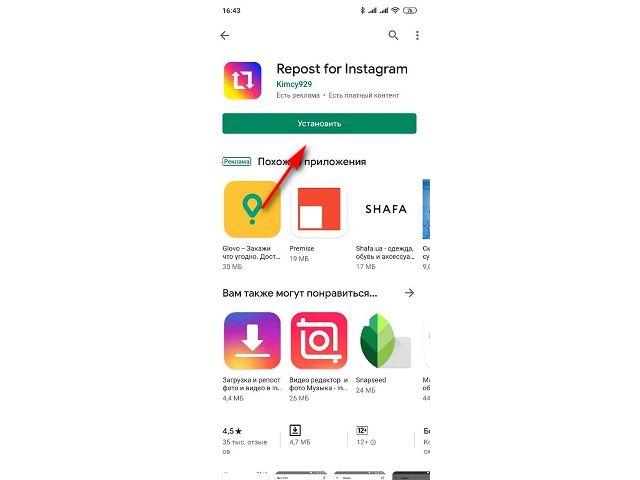
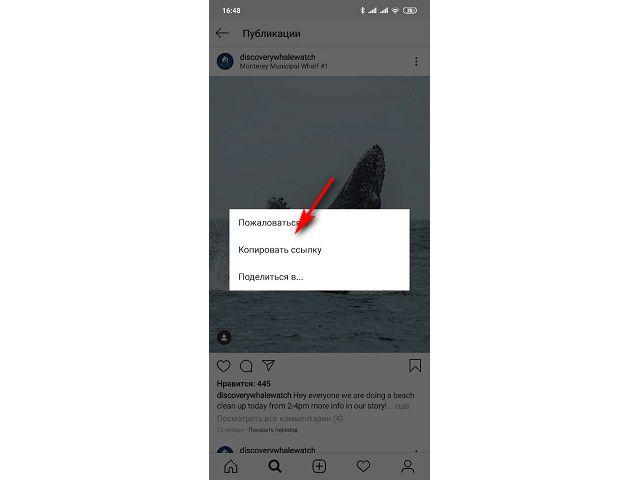
Вернуться к Repost for Instagram. В приложении сразу отобразится публикация – она подгружается благодаря находящейся в буфере обмена ссылке.
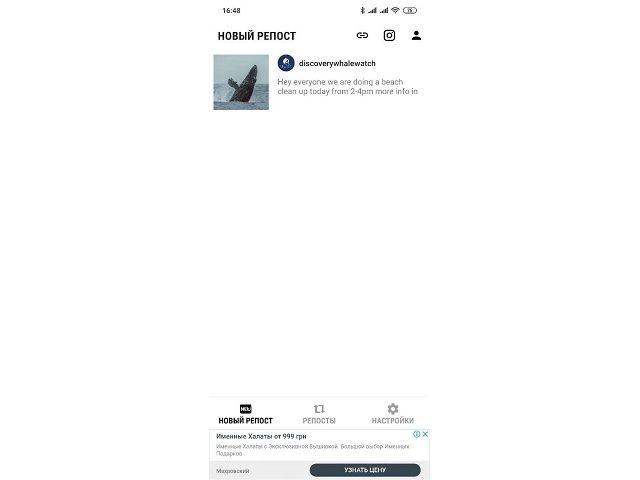
Нажать на пост. Далее выбрать место расположения блока с именем автора.
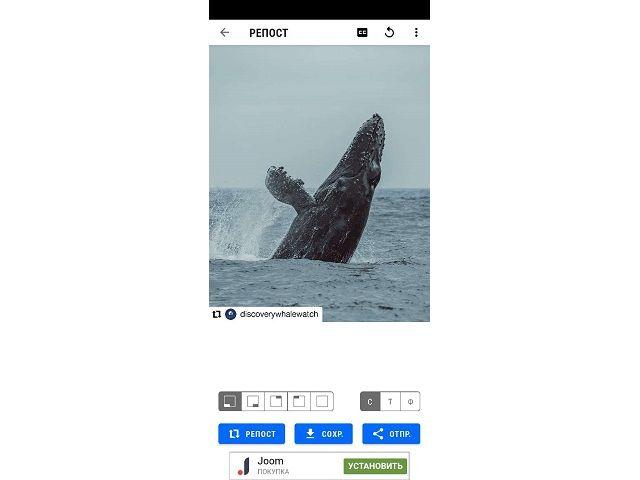
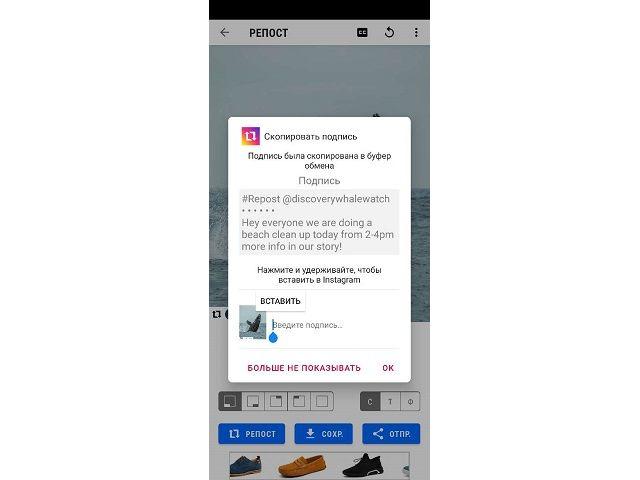
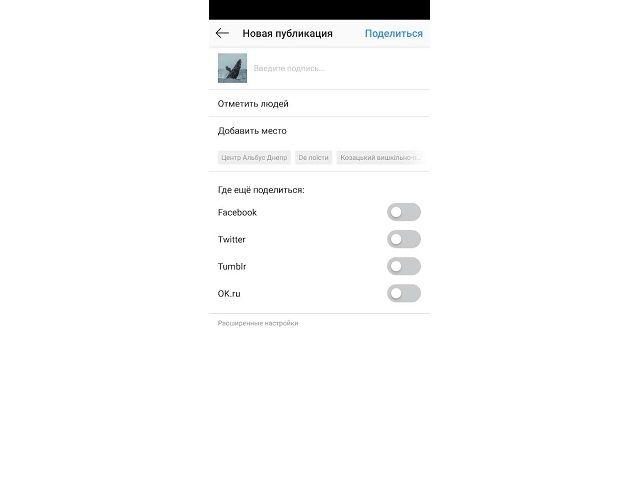
На этом процедура завершена, репост появится в вашей ленте. Убрать блок с именем автора можно только в платной версии приложения, которая обойдется в 5 долларов. При этом необходимо помнить об авторских правах и не забывать упоминать имя в описании под фото.
Репост поста в Stories
Среди недавних нововведений следует отметить возможность добавления чужой публикации к себе в «истории». Однако функция работает при соблюдении одного условия – аккаунт должен быть открыт для всех. На закрытом от посторонних профиле опция не работает.
- Отыскать желаемую публикацию и нажать на значок самолетика под ней.
- Непосредственно перед списком пользователей, которым можно отправить пост, присутствует строка «Добавить публикацию в вашу историю». Необходимо нажать на нее, после чего произойдет переадресация в функционал создания истории.
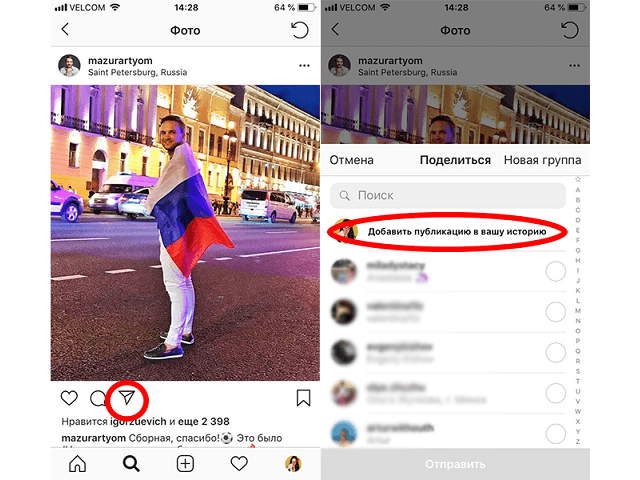
Как перепостить сториз к себе
Чтобы сделать репост чьей-то истории, можно воспользоваться несколькими вариантами. Если вы были упомянуты в Stories, то выполнить задачу получится стандартными средствами социальной сети:
- Открыть сообщение от пользователя, в котором присутствует уведомление о добавлении вас в историю.
- Над уведомлением нажать на строку «Добавьте это в историю».
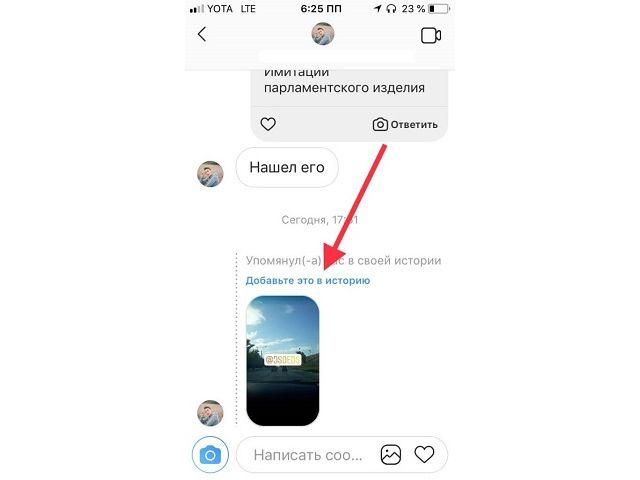
Если у первоисточника открытый профиль, то проблем с размещением материала не возникнет. Во всех остальных случаях следует воспользоваться вторым вариантом: посетить Google Play и установить приложение «Story Saver App». Находясь в программе, необходимо ввести логин в систему социальной сети, после чего можно сохранять чужие истории в память своего телефона или делать прямой репост. Примечательно, что приложение работает с несколькими аккаунтами сразу, обеспечивая расширенные возможности по раскрутке в Instagram.
Как узнать, кто сделал репост в Инстаграме
Определить имя пользователя, сделавшего репост путем использования обозначенных выше приложений, получится только в случае упоминания автора в описании публикации. Если утверждение верно, то следует открыть раздел уведомлений и посмотреть новые записи – в них будет указано, кто упомянул ваш аккаунт при публикации.
Также стандартные средства социальной сети достаточно подробно отображают статистику относительно историй. Во всех остальных случаях установить пользователей, сделавших репост, невозможно.
Как сделать репост в Инстаграм: все способы

Instagram непрерывно обновляется и развивается, однако у него до сих пор отсутствует функция репоста. Её нет и, скорее всего, никогда не будет. Разработчики объясняют этот факт борьбой за права автора: как бы ни хотелось сделать соцсеть максимально удобной, всё же авторские права для них в приоритете. То есть сегодняшняя статья вряд ли когда-либо потеряет актуальность.
Хотите узнать, как быстро и легко сделать репост? В таком случае просто воспользуйтесь нашими пошаговыми инструкциями!
- Сбор и фильтрация целевой аудитории
- Масслукинг, массфолловинг, масслайкинг
- Отложенный постинг фото, видео и историй
- Рассылка в Директ, автоответчик
Все виды репостов в Инстаграм
Перед тем как перейти непосредственно к способам дублирования контента кратко пройдёмся по теоретической части.
Итак, репост – это 100% копирование чужой публикации. Он нужен, если вы желаете поделиться понравившейся записью со своими подписчиками. Или планируете участие в конкурсе, где одним из требований является размещение поста у себя в аккаунте.
Учтите! При дублировании контента обязательное условие – добавление ссылки на первоисточник. Также по правилам хорошего тона желательно убедиться в том, что автор публикации не против её размещения на других страницах.
Как сделать репост записи
Рассмотрим все три способа.
Сохранение + публикация
Шаг №1. Откройте Инстаграм, перейдите к понравившемуся посту и сделайте снимок экрана.
Для создания скриншота на Android и Apple iOS одновременно нажмите на клавишу питания и кнопку Home (в некоторых случаях вместо неё используется уменьшение звука). Если у вас Windows Phone, нажмите на кнопку блокировки и Home.

Шаг №2. После сохранения фото в память устройства, надо выложить его в соцсеть. Для этого запустите приложение и нажмите на «+». Дальше выбирайте сделанный только что скрин.

Шаг №3. В случае необходимости обрежьте лишние детали снимка, примените фильтр и скопируйте с первоисточника подпись.

Шаг №4. Нажмите «Опубликовать», не забыв упомянуть автора при помощи функции «Отметить человека» или указав его имя после символа @.
Через сторонние приложения для репоста в Инстаграм
Сначала выбираем утилиту для создания репоста в «Магазине приложений». В нашей инструкции для примера взята программа Regrann, которая насчитывает более миллиона загрузок. Она не только популярная, но и очень простая в использовании. Впрочем, вы можете установить Insta Repost for Instagram, Repost for Instagram или другое приложение с учётом своих предпочтений и мобильного устройства. Принцип работы у них практически не отличается.
Шаг №1. Установите, а затем откройте выбранный софт.

Шаг №2. Введите данные для идентификации в Инстаграм.

Шаг №3. Найдите при помощи запущенной программы контент и нажмите на три точки.

Шаг №4 . Выберите действие «Поделиться» или «Скопировать ссылку».

После этого на вашей странице отобразится нужная запись с водяным знаком или пометкой автора, а также логотипом программы.
Через вставку кода
Это единственный метод, рекомендованный самими разработчиками социальной сети.
Шаг №1. Выберите запись, предназначенную для репоста.

Шаг №2. Нажмите на три точки возле публикации, затем на «Скопировать ссылку» или «Поделиться».
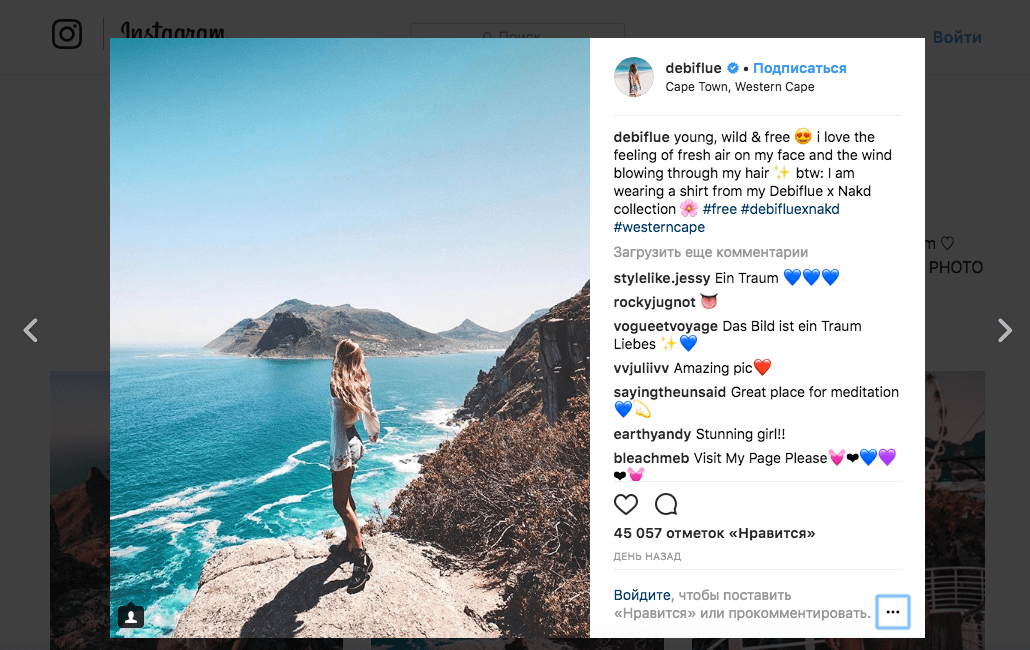
Шаг №3. Вставьте этот код в редактор записей и сохраните изменения – на странице появится контент исходника с ссылкой на имя автора.

Внимание! Если аккаунт закрытый, репост сделать не получится.
Репост поста в Сториз
Алгоритм действий для дублирования контента в таком случае незамысловат, потому что разработчики позаботились о соответствующем функционале.
Шаг №1. Откройте нужную запись и нажмите на летящий самолётик (значок «Поделиться»).
Шаг №2. Кроме списка друзей, появится кнопка «Добавить публикацию в вашу историю». Нажмите на неё, и система автоматически перенаправит вас в Сториз.
Шаг №3. При необходимости отредактируйте запись, добавив хештеги и стикеры.

Репост Stories в свои Истории
Всё просто: когда вы упомянуты в Историях, то получаете соответствующее уведомление. Над ним есть кнопка, которая позволяет добавить эту Сториз в свою. После того как вы её нажмёте, Stories вашего друга появится на экране добавления Истории – здесь её можно отредактировать, а затем разместить у себя.
Шаг №1. После получения уведомления нажмите «Добавить это в историю».

Шаг №2. Кликните на «+» с пунктом «Ваша история».

Шаг №3. Если у вашего друга открытый профиль, то никаких трудностей быть не должно. Его История появится в вашей, причём имя автора будет демонстрироваться на маленькой иконке. По ней ваши фолловеры при желании смогут перейти на страницу-первоисточник.

Совет! Если вы не можете найти у себя данную опцию, попробуйте обновить Инстаграм до новой версии – спустя некоторое время она должна появиться. В крайнем случае можно задействовать сторонние утилиты.
Заключение
Теперь вы знаете, как сделать репост обычной публикации в ленту и Сториз, а также как поделиться чужим контентом в своих Историях. Выбирайте удобный для себя способ, при этом не забывая указывать первоисточник.
Если же вы не хотите, чтобы кто-нибудь делал репост ваших записей, то можете отключить эту опцию в настройках.
Опция предусмотрена только в Сториз, поэтому вам необходимо зайти в их настройки, нажав на три точки. Обратите внимание на ползунок с названием «Разрешить делиться»: чтобы запретить репосты, он должен стать неактивным (белого цвета).









